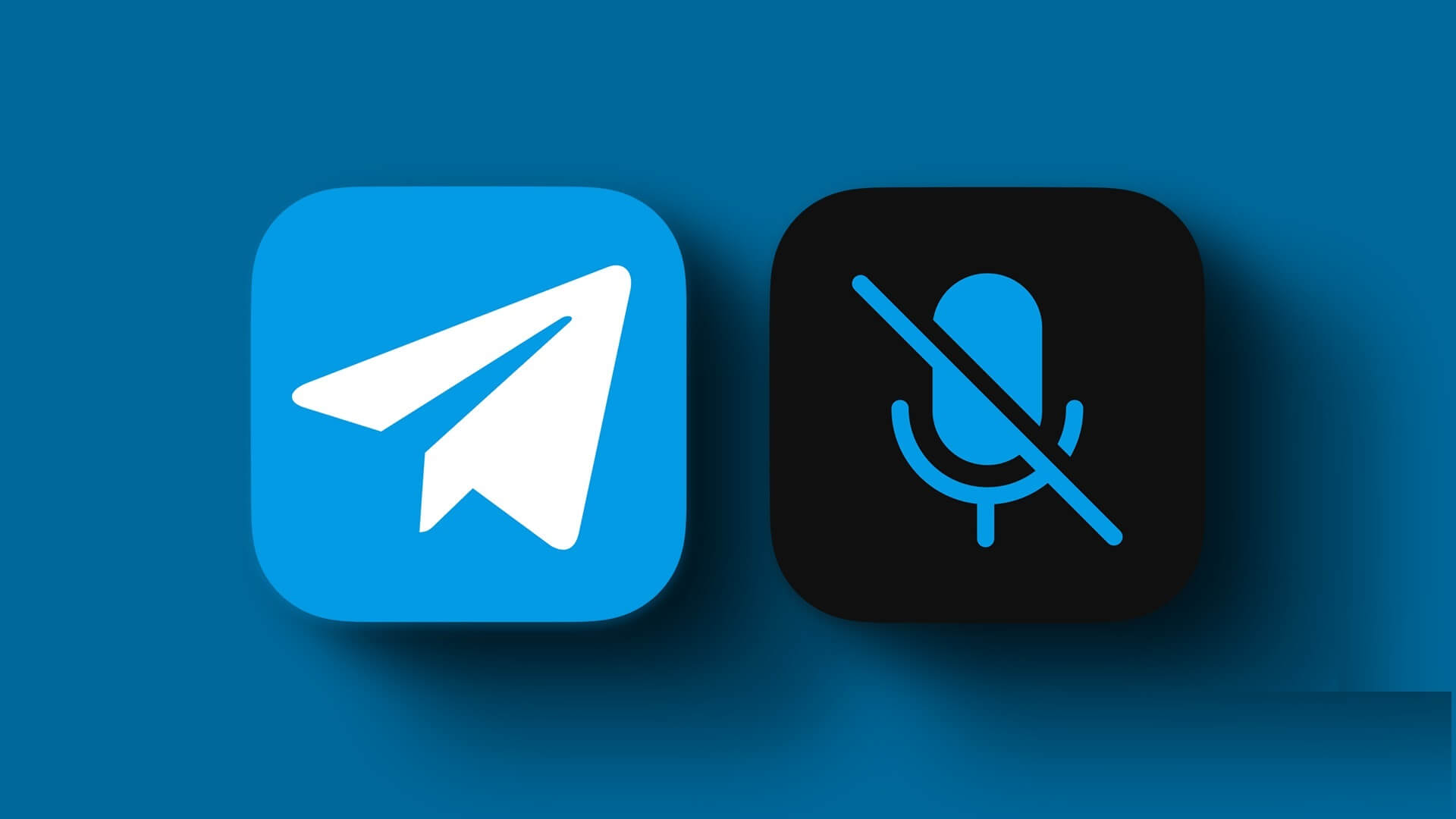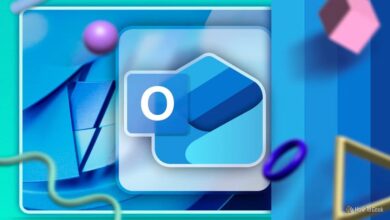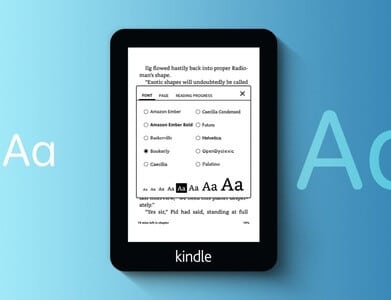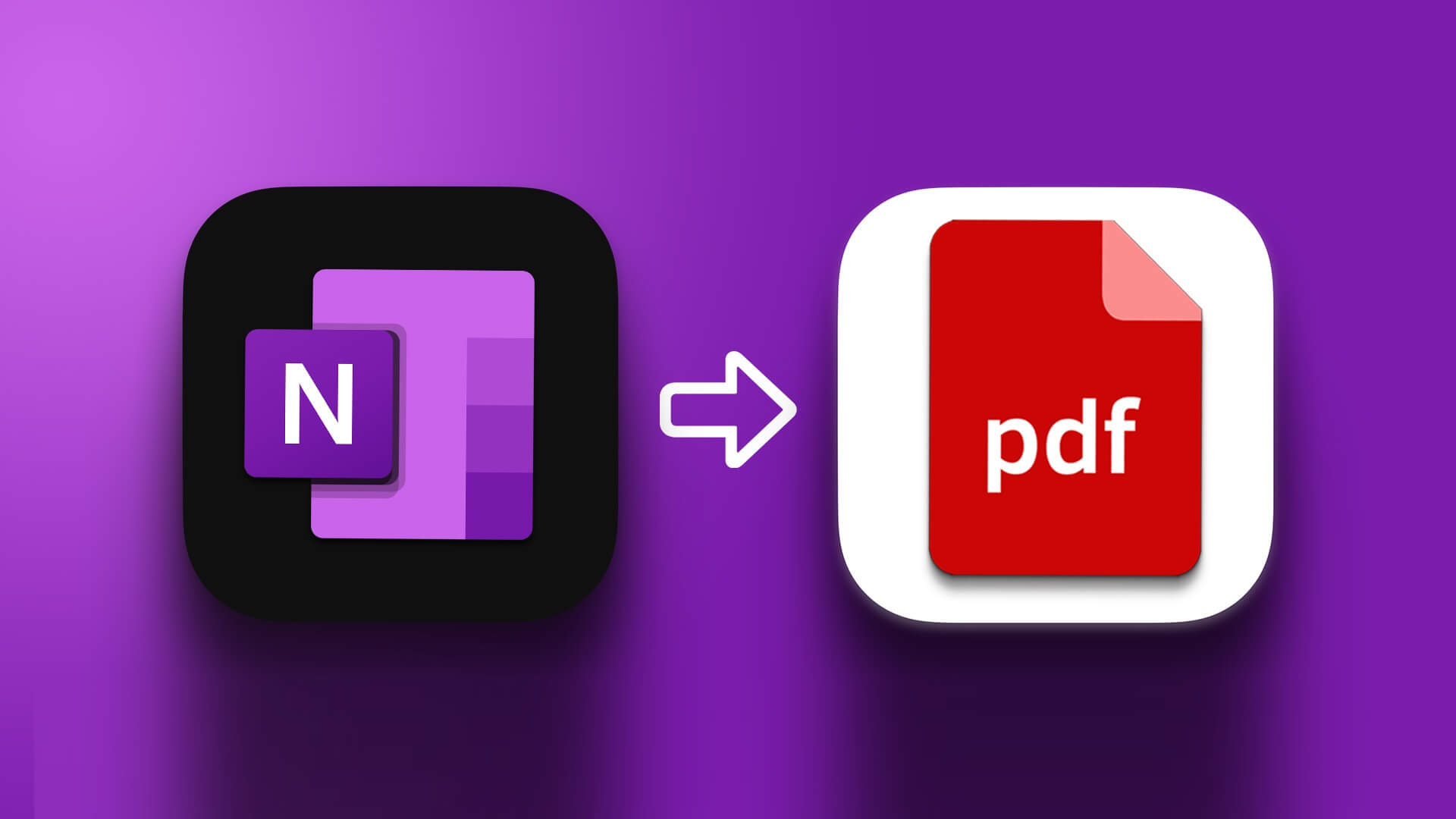For de fleste organisationer er det Microsoft Outlook er den foretrukne e-mailklient.Takket være integrationen Outlook مع Microsoft Word Du kan dele et dokument direkte fra Word til Outlook. Det virker også Microsoft Word Det er standardredigeringsappen i Outlook. Så når du starter en doc-fil fra Outlook, åbnes den automatisk i Word. En anden ting at bemærke ved Outlook er, at du kan gemme dine kontakter i din adressebog eller dit adressekartotek. Hvis du bruger Outlook til en virksomhed, importerer appen kontakter fra virksomhedsmappe. Så uanset om du vil bruge alle dine kontakter eller oprette en ny kontaktliste, gør Outlook det nemt at eksportere dem. Du kan eksportere disse kontakter i CSV-format for nem redigering. Så uanset om du bruger Outlook til desktop eller webappen, kan du se her, hvordan du eksporterer kontakter fra Outlook til desktop og web.
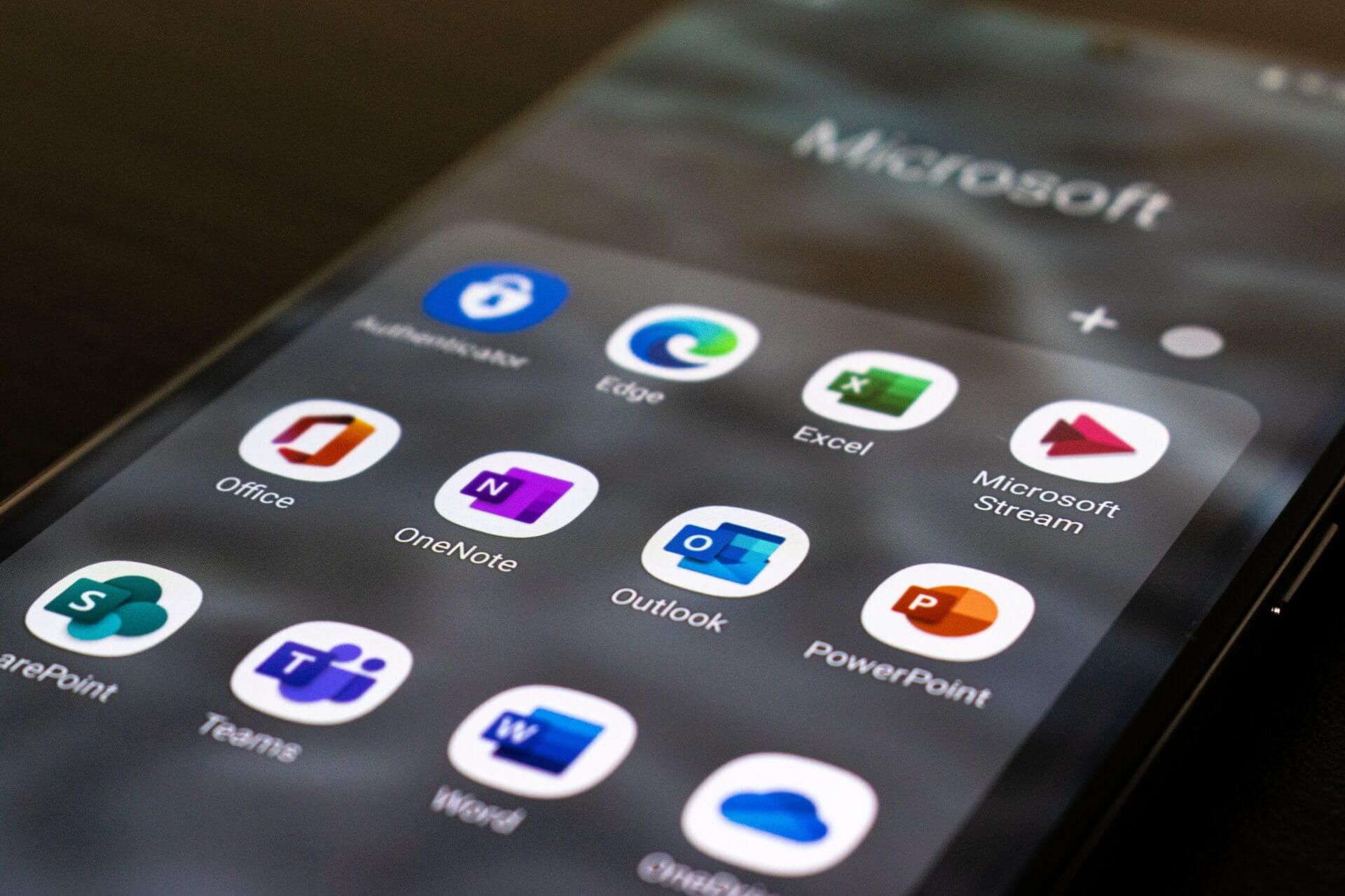
Sådan eksporterer du dine kontakter i Outlook til skrivebordet
Outlook-appen på din computer sparer dig tid ved at give dig mulighed for at tjekke e-mails i stedet for at åbne dem i forskellige faner i din webbrowser. De indbyggede muligheder gør det også nemt. Sådan bruger du desktop-appen til at eksportere dine kontakter:
Trin 1: På din computer skal du klikke på startmenu og søg efter Outlook.
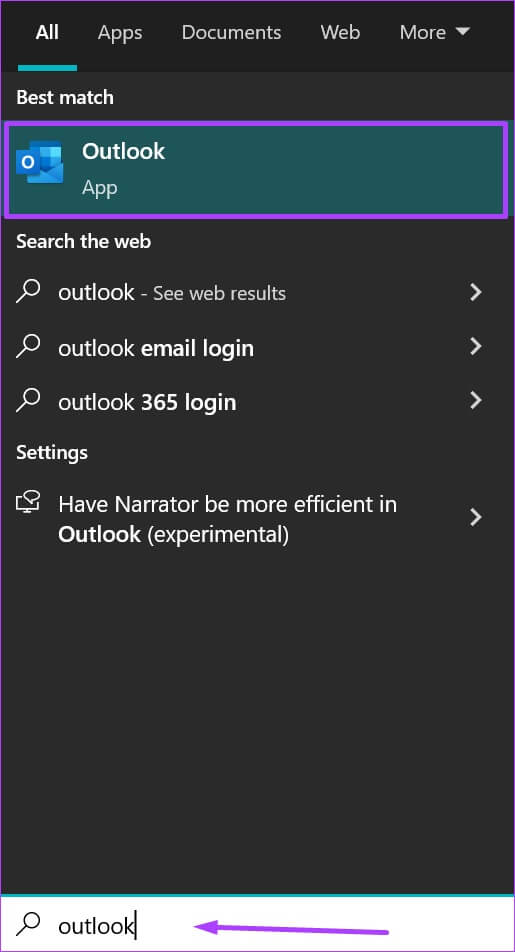
Trin 2: Klik på Outlook app af resultaterne.
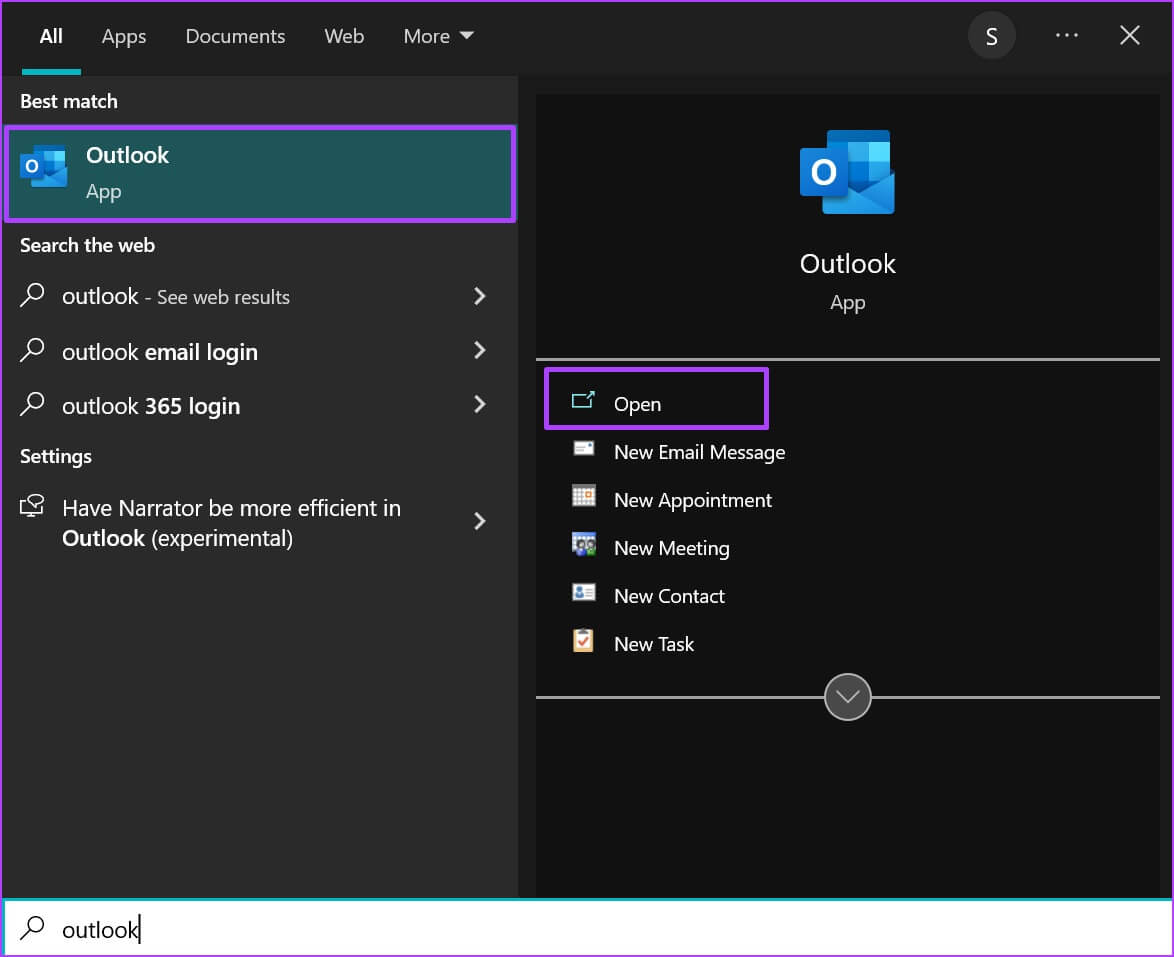
Trin 3: Øverst til venstre i Outlook-vindue , Klik en fil At åbne Vindue med kontooplysninger.
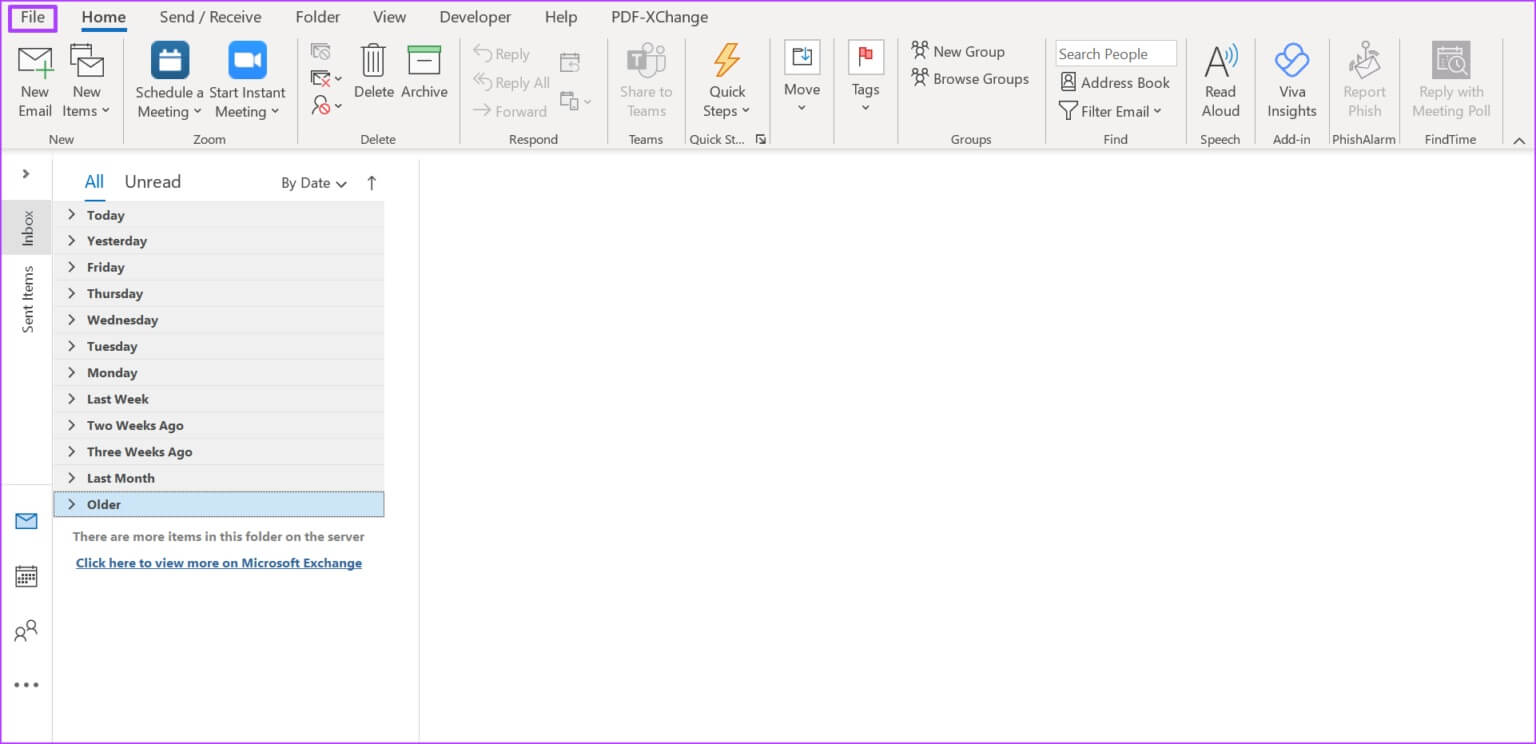
Trin 4: Fra valgmulighederne til venstre i vinduet skal du klikke på Åbn og eksporter.
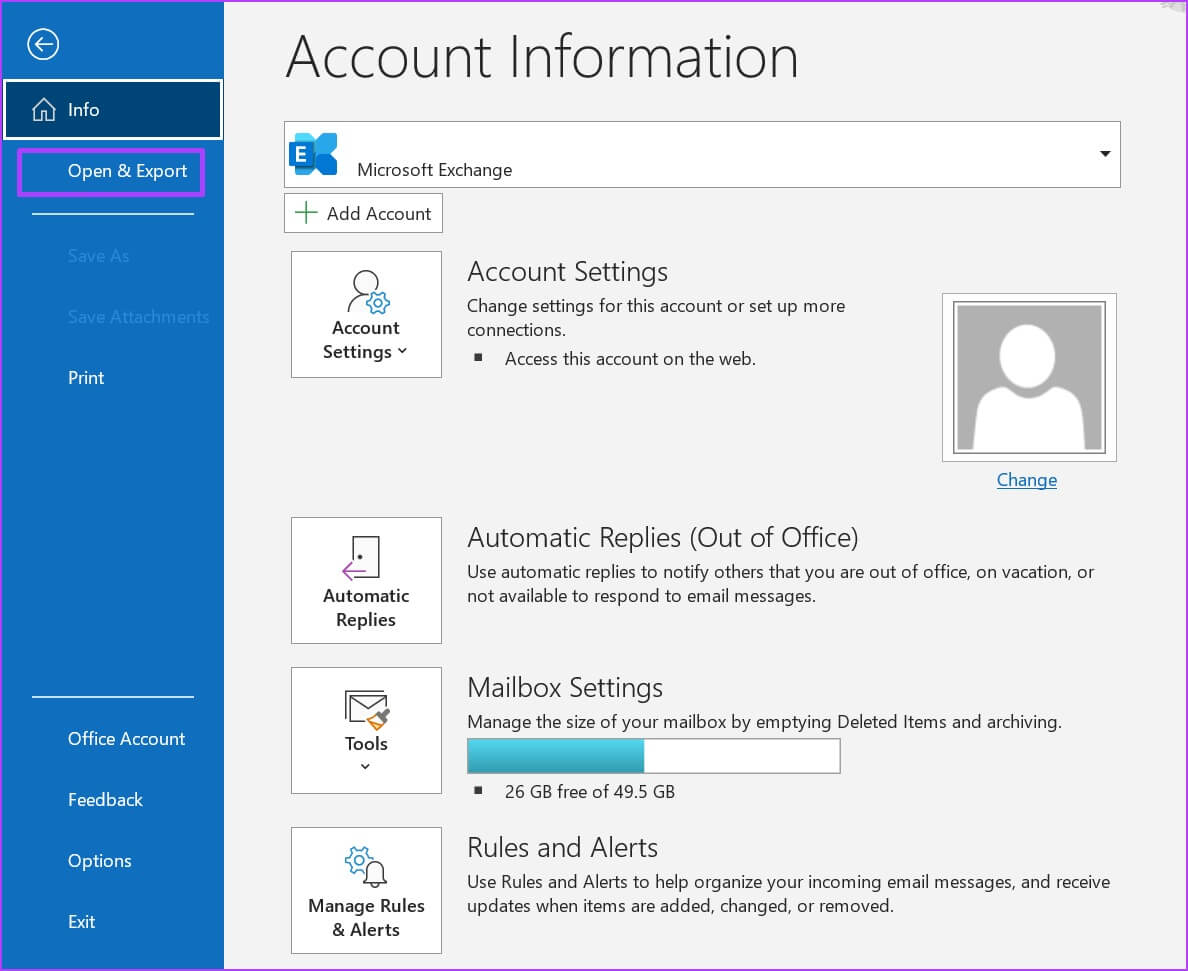
Trin 5: من Åbn og eksportér vindue , Klik Import/eksport-mulighed.
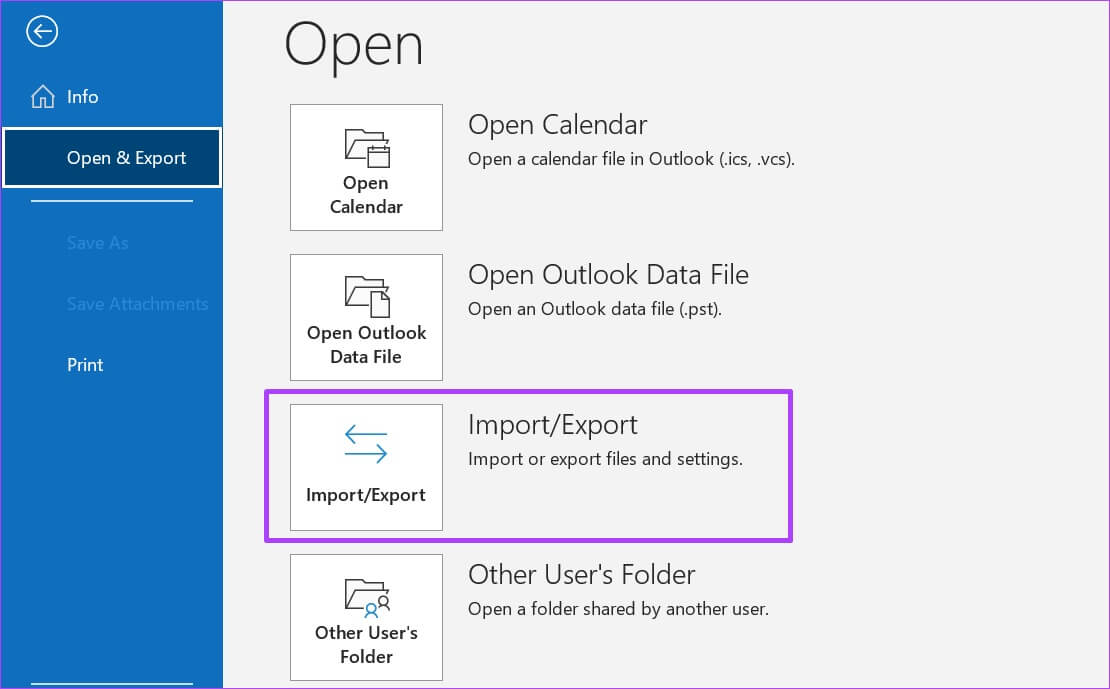
Trin 6: Fra guiden Import og eksport skal du klikke på Eksporter til fil.
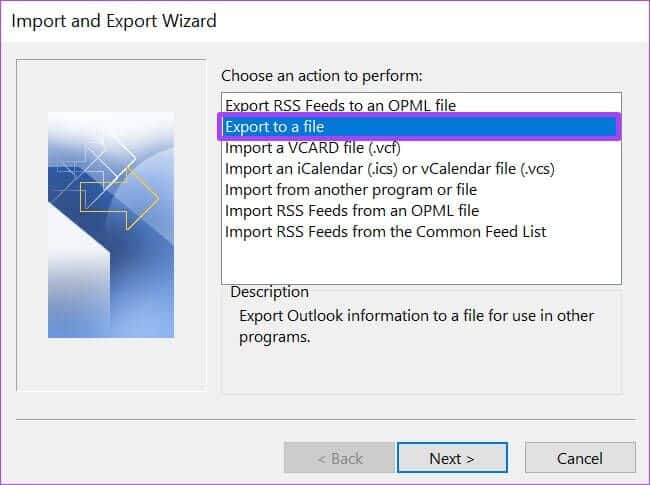
Trin 7: Gå til bunden af vinduet og klik på "næste" For at vælge filtypen.
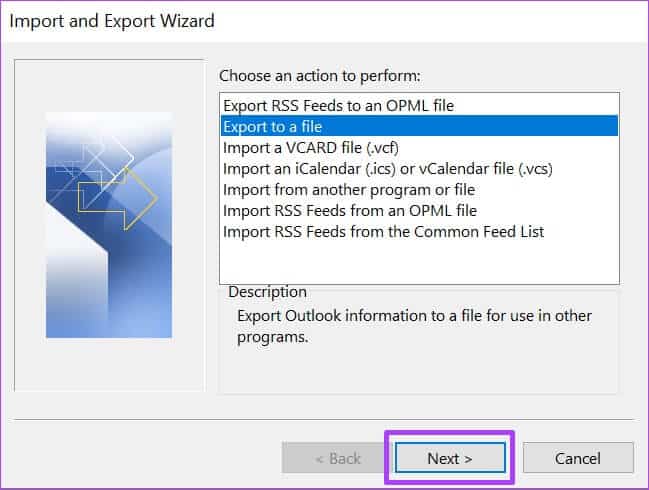
Trin 8: Klik på Kommaseparerede værdier (CSV) Som filtype skal du klikke på næste For at vælge en mappe at eksportere fra.
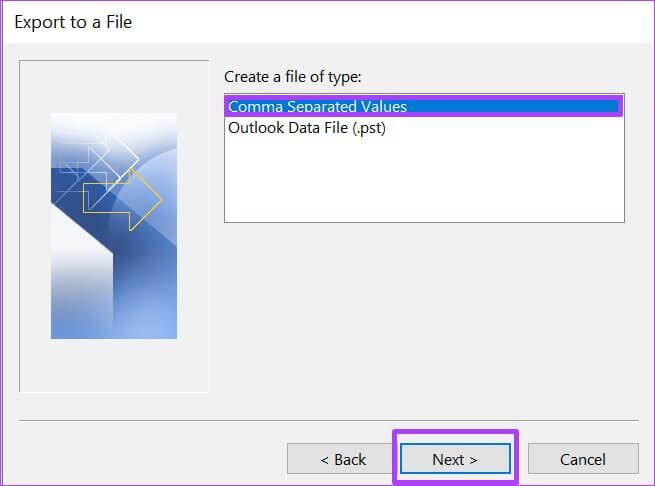
Du kan vælge en anden filtype end CSV. Hvis du planlægger at importere kontakten til en anden e-mailklient, er CSV dog en bedre løsning.
Trin 9: Rul igennem Menu for valg af mappe og klik på Kontakter , og tryk derefter på næste At vælge Fildestination.
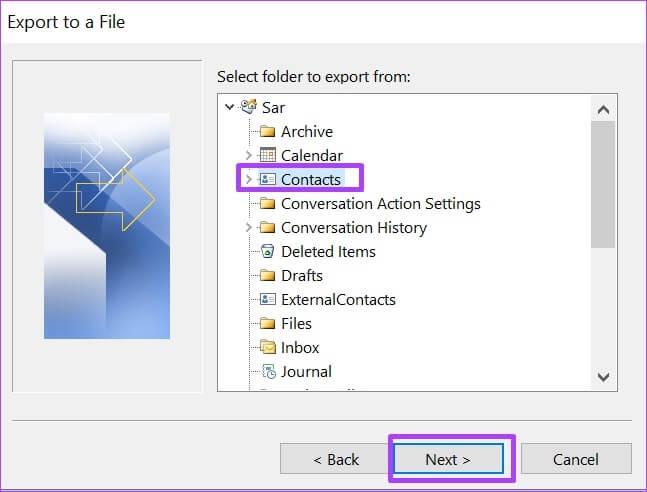
Sørg for, at mappen Kontakter er valgt under dit kontonavn.
Trin 10: Klik på "gennemse" ved siden af "Gem den eksporterede fil som."
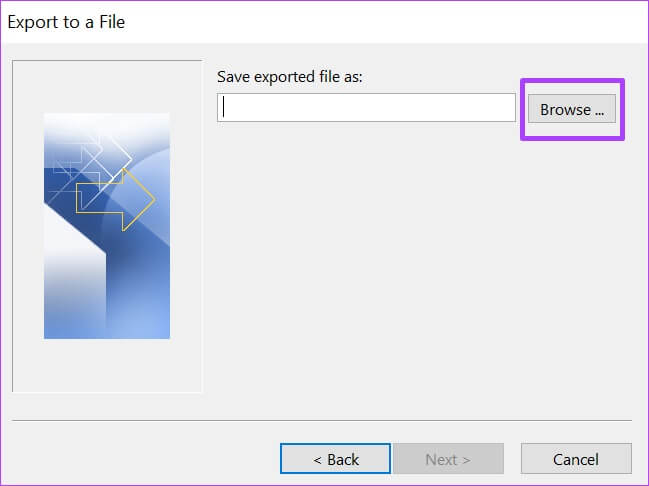
Trin 11: Find Fildestination og filnavn og klik på OKAY.
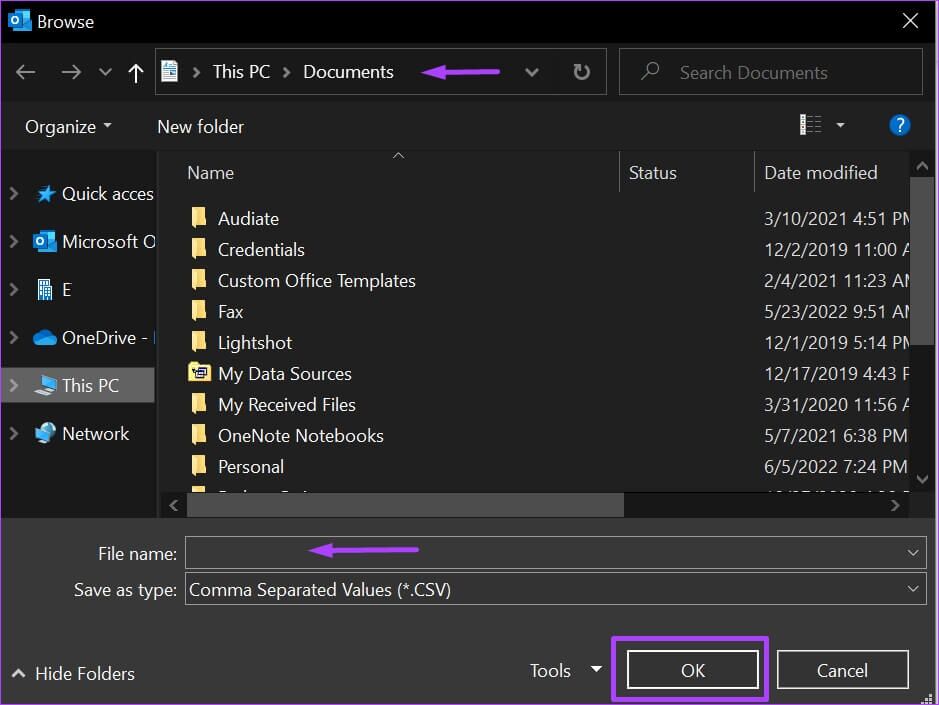
Trin 12: Klik på det følgende.
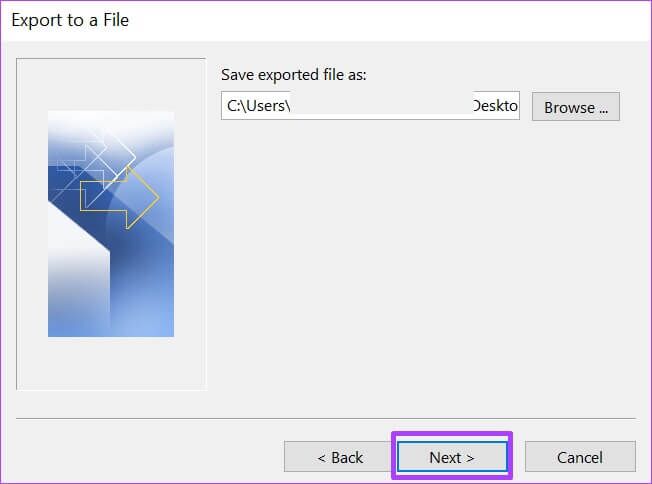
Trin 13: Færdiggør processen ved at klikke på slutter.
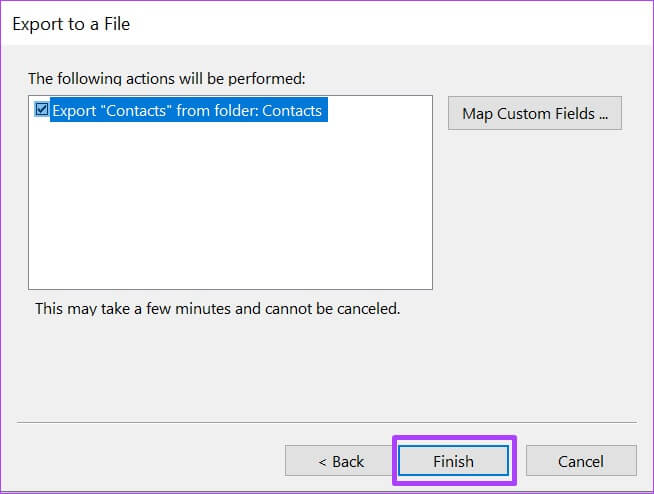
Trin 14: Gå til Destinationsmappe For at den downloadede fil kan åbnes.
Microsoft Excel kan åbne CSV-filformatet for at hjælpe dig med at filtrere poster, søge og foretage redigeringer.
Sådan eksporterer du dine kontakter i Outlook på nettet
I modsætning til Outlook til skrivebordet tager det ikke lang tid at eksportere kontakter fra Outlook til internettet. Her er hvad du skal gøre, når du eksporterer dine kontakter til Outlook til internettet.
Trin 1: tænde for webbrowser Din favorit og søg efter Outlook mailklient.
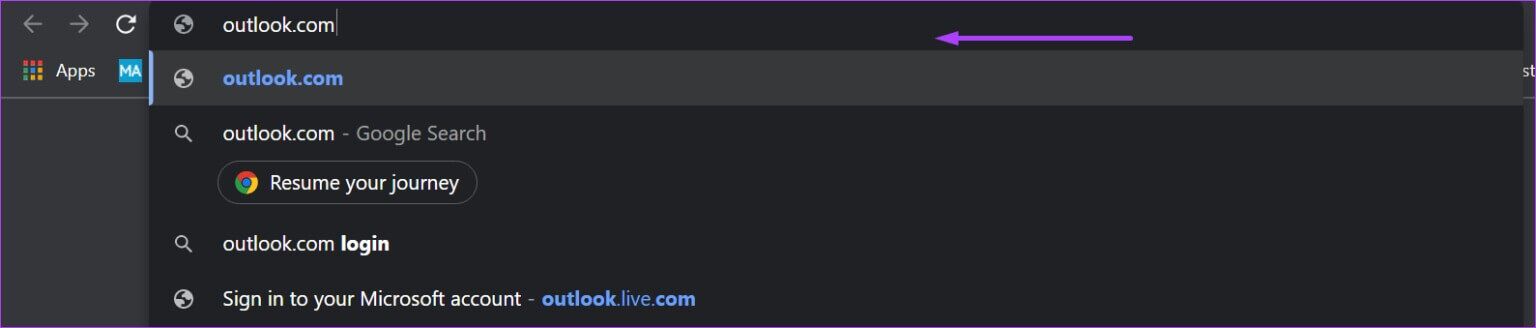
Trin 2: Log ind på Microsoft-konto Du skal køre Outlook til internettet.

Trin 3: Klik på venstre side af websiden mennesker ikon For at åbne siden Kontakter.
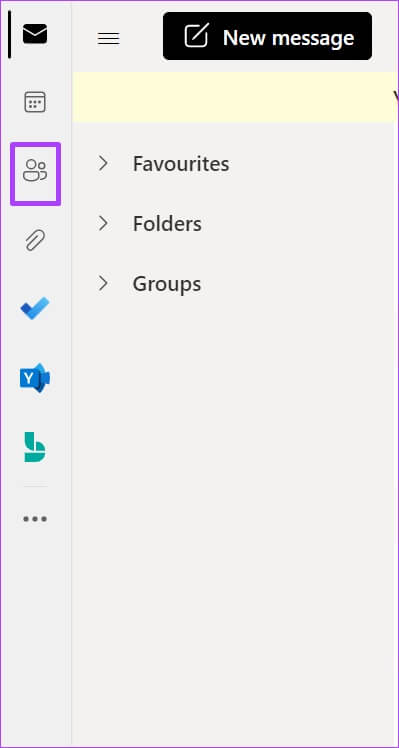
Trin 4: Klik på Kontakter من Valgmuligheder inkluderet.
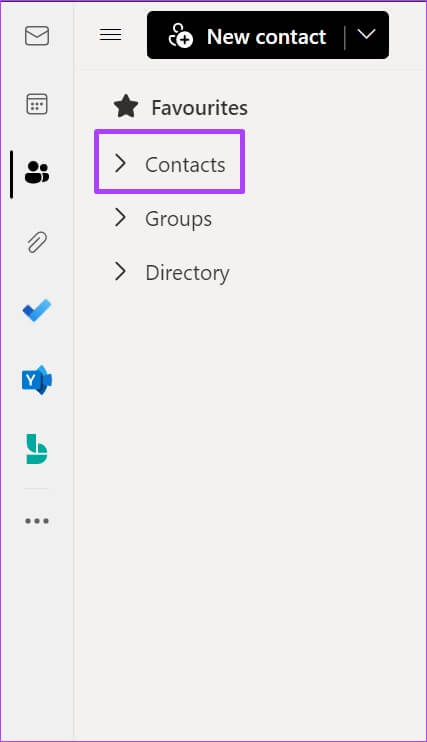
Trin 5: Klik på Kontakter Din eller dine kontaktlister fra rullemenuen.
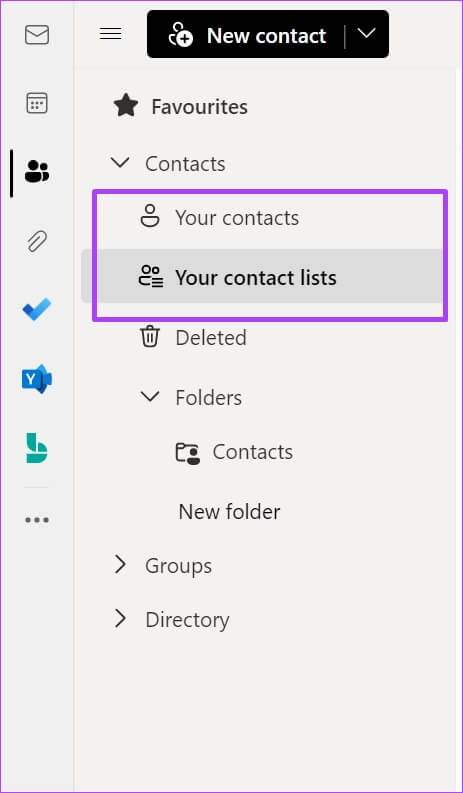
Trin 6: Øverst til højre på websiden skal du klikke på Ledelse.
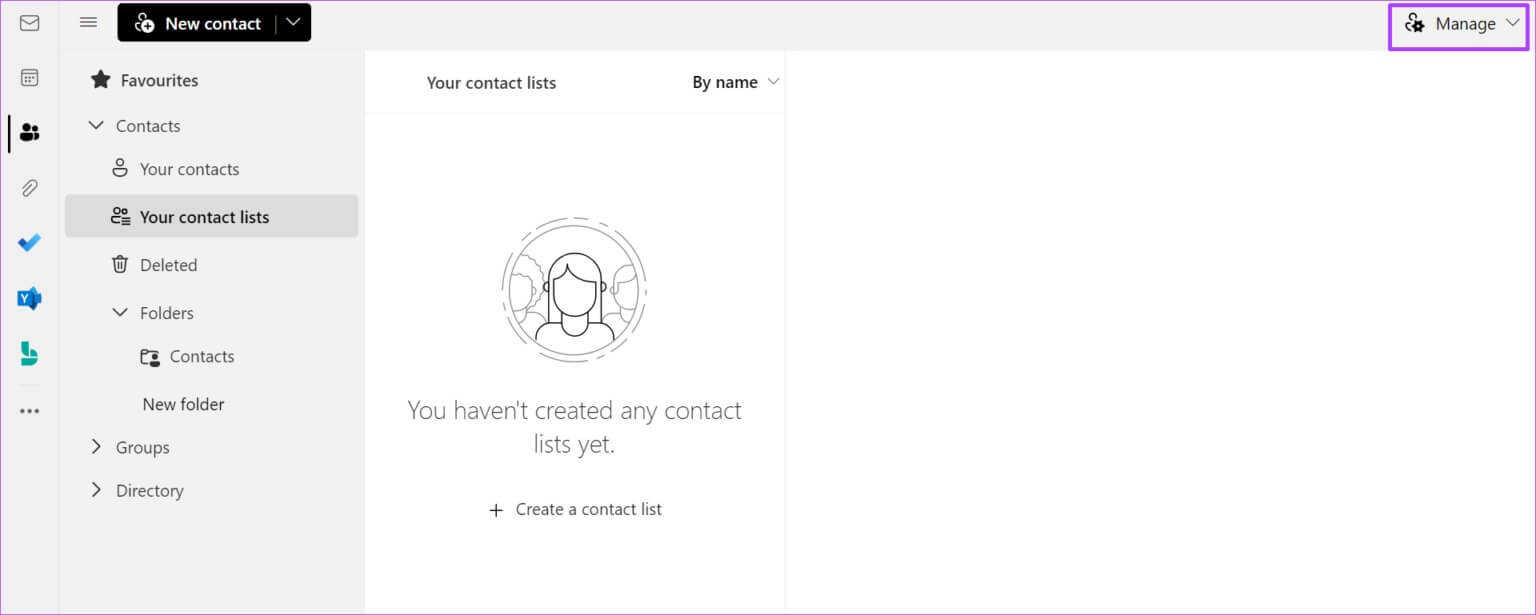
Trin 7: Tryk på i rullemenuen Eksporter kontakter.
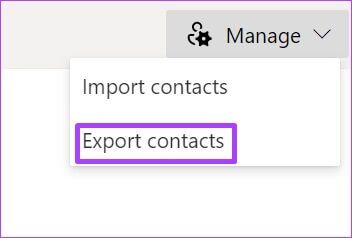
Trin 8: Gå til "Hvilke kontakter vil du eksportere?" Og angiv hver Kontakter.
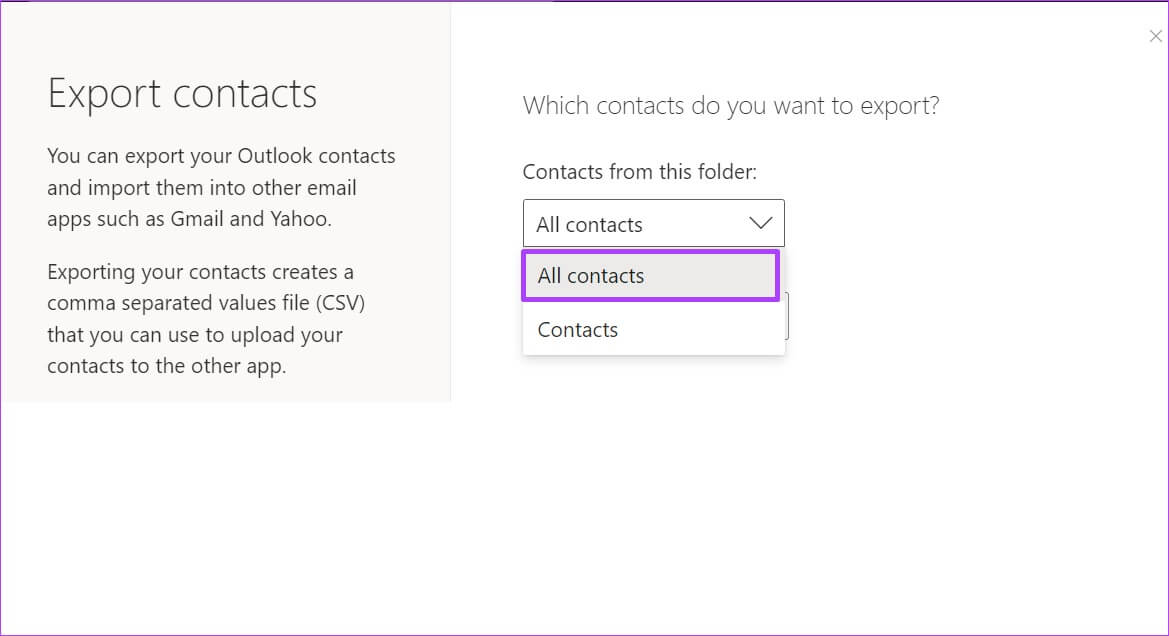
Du kan muligvis se mere end ét format under "Vælg eksportformat". Vælg det format, du foretrækker.
Trin 9: Klik på "eksportere" For at begynde at downloade dine kontakter til din computer.
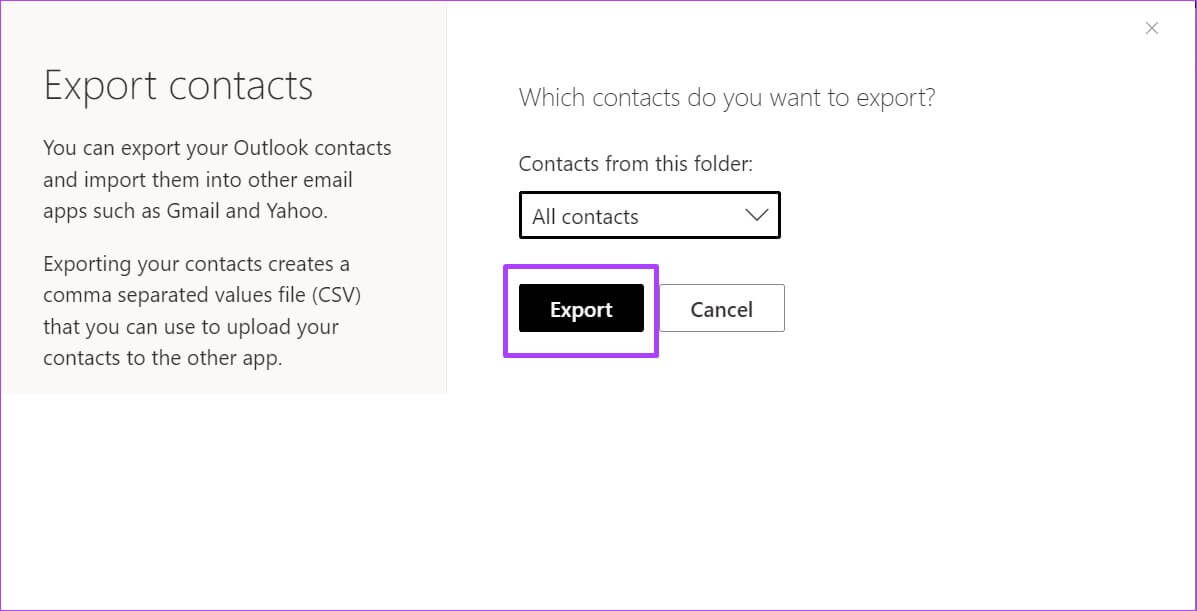
Du skal muligvis bekræfte handlingen eller vælge en destinationsmappe.
Trin 10: Gå til Destinationsmappe For at den downloadede fil kan åbnes.
Importér kontakter fra Outlook
Ved at downloade dine Outlook-kontakter til et CSV-format kan du nemt importere dem til en anden webklient som Yahoo eller Gmail. Det kan også fungere som en sikkerhedskopi, hvis du ikke kan få adgang til Outlook og har brug for en kontakts adresse.